win11屏幕老是游戏弹窗广告 Windows11广告弹窗关闭技巧
更新时间:2025-01-14 16:54:40作者:xiaoliu
随着Windows11的推出,许多用户反映屏幕经常弹出游戏广告弹窗,让人感到困扰,这些广告不仅影响用户的使用体验,还可能导致系统运行缓慢甚至出现安全隐患。掌握关闭Windows11广告弹窗的技巧变得尤为重要。在本文中我们将为大家介绍一些有效的方法,帮助您摆脱这些烦人的广告干扰,让您能够更顺畅地使用Windows11系统。
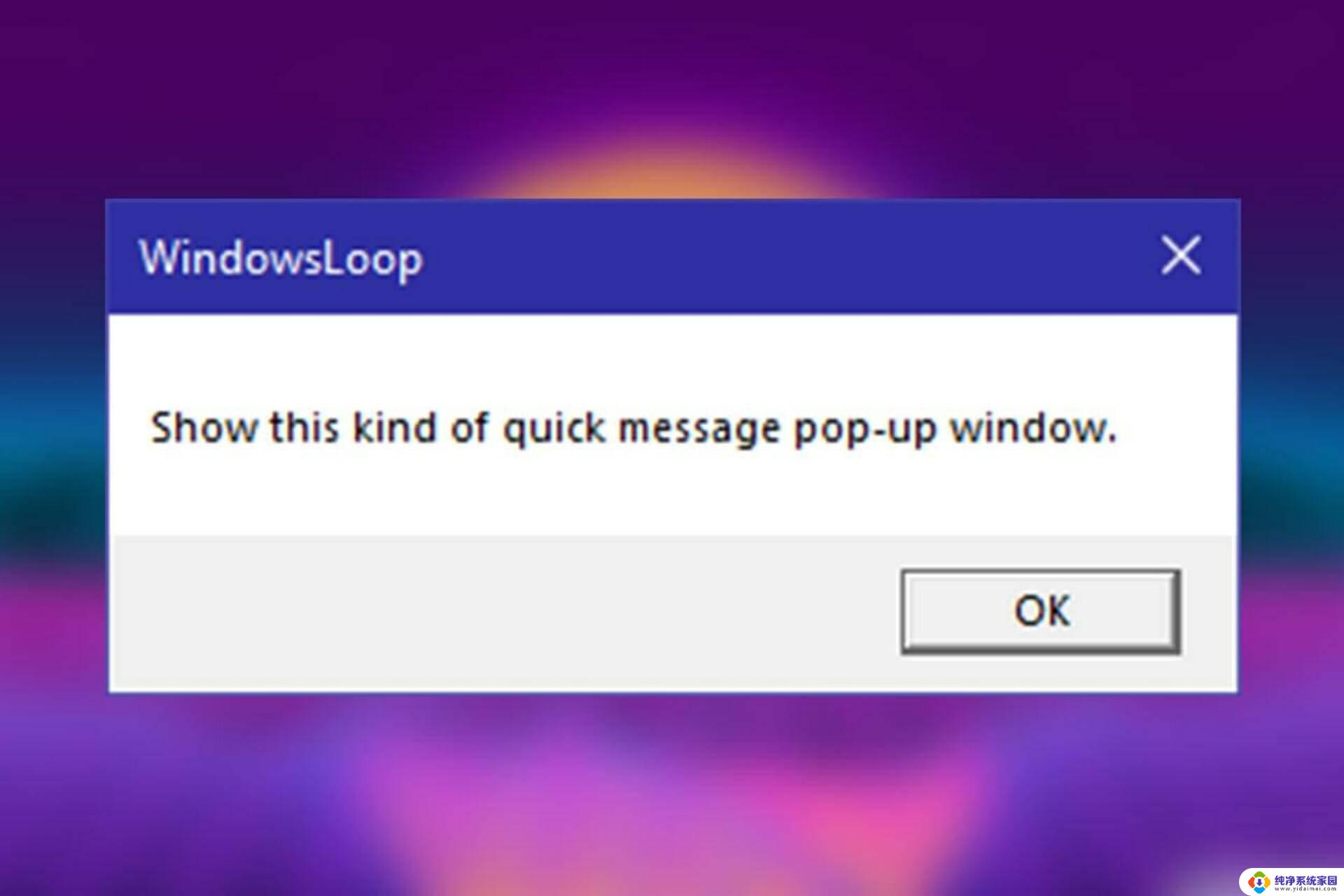
windows11广告弹窗关闭方法介绍
1、按win+r键,打开windows11运行。输入msconfig,回车
2、弹出窗口,在系统配置界面中切换到启动选项卡,点击打开任务管理器
3、右键点击开机会弹出广告的软件,选择禁用就可以了
以上就是win11屏幕老是游戏弹窗广告的全部内容,有需要的用户就可以根据小编的步骤进行操作了,希望能够对大家有所帮助。
win11屏幕老是游戏弹窗广告 Windows11广告弹窗关闭技巧相关教程
- win11如何屏蔽所有弹窗广告 Windows11广告弹窗怎么关闭
- win11怎么设置无弹窗广告 Windows11关闭广告弹窗的方法
- win11关闭所有广告弹窗 Windows11关闭弹窗广告的方法
- win11电脑弹窗广告怎么关闭 Win11开机弹窗广告怎么关闭
- win11关闭网页弹窗 Windows11关闭广告弹窗的方法
- win11去掉应用商店弹窗 Windows11广告弹窗如何关闭
- win11怎样拦截电脑弹窗广告 win11弹窗广告拦截软件
- win11怎么把每次打开软件的弹窗关掉 win11电脑广告弹窗关闭方法
- win11屏保出现游戏广告怎么弄掉 Windows11如何关闭游戏广告
- 怎么样去掉win11系统的广告 Win11如何关闭系统个性广告推荐
- win11如何关闭协议版本6 ( tcp/ipv6 ) IPv6如何关闭
- win11实时防护自动开启 Win11实时保护老是自动开启的处理方式
- win11如何设置网页为默认主页 电脑浏览器主页设置教程
- win11一个屏幕分四个屏幕怎么办 笔记本如何分屏设置
- win11删除本地账户登录密码 Windows11删除账户密码步骤
- win11任务栏上图标大小 win11任务栏图标大小调整方法